Healthcare Listener
Healthcare Listener ist ein Dienst, mit dem Meldungen zur Aufnahme, Entlassung und Überweisung von Patienten (Admission/Discharge/Transfer, ADT) aus einem Gesundheitsinformationssystem empfangen und sicher an Jamf Pro weitergeleitet werden können. Von Healthcare Listener empfangene ADT-Nachrichten werden von Jamf Pro interpretiert, sodass entsprechend vorab konfigurierter Regeln automatisch Fernbefehle an Mobilgeräte gesendet werden können. Weitere Informationen über die Weiterleitung von Informationen mit Healthcare Listener erhalten Sie in der Informationsdatenbank im Artikel Healthcare Listener Communication (Weiterleitung von Informationen mit Healthcare Listener).
Sie könnten beispielsweise eine Regel konfigurieren, durch die bei Erhalt einer ADT-Nachricht mit dem Inhalt „Patientenentlassung“ in Healthcare Listener von Jamf Pro ein Befehl zum Löschen der Gerätedaten an das Gerät gesendet wird, das dem jeweiligen Patientenzimmer zugewiesen ist.
Die Konfiguration von Healthcare Listener umfasst die folgenden Schritte:
-
Die IP-Adressen oder einen Bereich mit IP-Adressen angeben, von denen eingehende Nachrichten erlaubt sind
Hinweis: Healthcare Listener unterstützt IPv4- und IPv6-Verbindungen.
-
Eine Portnummer angeben
Hinweis: Standardmäßig wird Port 8080 verwendet. Hier muss der Port eingetragen werden, der von Healthcare Listener für eingehende Kommunikation von einem Gesundheitsinformationssystem verwendet wird.
-
Regeln durch Konfigurieren der Einstellungen hinzufügen, damit von Jamf Pro Befehle an Geräte gesendet werden (weitere Informationen siehe Regeln für Healthcare Listener)
Sie können zudem E-Mail-Mitteilungen aktivieren, die verschickt werden, wenn ein Befehl nicht gesendet wurde.
Zudem kann eine E-Mail-Mitteilung von Jamf Pro verschickt werden, wenn der Versand eines Fernbefehls fehlgeschlagen ist oder aussteht. Weitere Informationen finden Sie unten in der Tabelle „E-Mail-Mitteilungen“.
Healthcare Listener wird mit Jamf Infrastructure Manager bereitgestellt, einem von Jamf Pro verwalteten Dienst. Sie können nach der Installation einer Instanz von Infrastructure Manager in Jamf Pro festlegen, ob Sie Healthcare Listener verwenden möchten. Weitere Informationen finden Sie unter Jamf Infrastructure Manager Instanzen.
Healthcare Listener Regeln
Von Jamf Pro können anhand vorkonfigurierter Regeln Fernbefehle an Geräte gesendet werden, wenn von Healthcare Listener eine ADT-Nachricht empfangen wird. Wenn mehrere Befehle gesendet oder mehre Arten von ADT-Nachrichten verwendet werden sollen, müssen Sie jeweils eine separate Regel erstellen. Sie können für Ihre Organisation beliebig viele Regeln erstellen.
Die folgende Tabelle bietet einen Überblick über die Einstellungen, die für jede Regel konfiguriert werden müssen:
|
Einstellung |
Beschreibung |
|
Betriebssystem |
Mit dieser Einstellung wird die Regel entweder auf iOS oder auf tvOS Geräte angewendet. Sie können beispielsweise veranlassen, dass nur Daten auf tvOS Geräten in Ihrer Umgebung gelöscht werden. Hinweis: Für tvOS Geräte ist nur der Fernbefehl zum Löschen der Gerätedaten verfügbar. |
|
Fernbefehl |
Mit dieser Einstellung wird angegeben, welcher Befehl von Jamf Pro gesendet wird, wenn von Healthcare Listener eine ADT-Nachricht empfangen wird. Die folgenden Befehle stehen zur Auswahl:
Hinweis: Wenn auf einem Mobilgerät die Aktivierungssperre eingerichtet ist, wird die Aktivierungssperre deaktiviert, sobald die Gerätedaten gelöscht werden.
Weitere Informationen finden Sie unter Fernbefehle für Mobilgeräte.
|
|
ADT-Nachricht |
Damit von Jamf Pro Befehle an Geräte gesendet werden, muss bei Healthcare Listener eine ADT-Nachricht eingehen. Sie können zwischen den folgenden Typen von ADT-Nachrichten wählen:
|
|
Zuordnungsfelder |
ADT-Nachrichten enthalten mehrere Fehler mit Informationen, die von Healthcare Listener extrahiert werden können. Sie können die aus der ADT-Nachricht zu extrahierenden Felder auswählen und Attributen aus den Benutzer- und Standortdaten im Gerätebestand zuordnen. Sie können beispielsweise das Feld auswählen, in dem die Bettnummer angegeben wird, und dieses Feld dem Attribut „Zimmer“ in den Bestandsinformationen eines Geräts zuordnen. Der festgelegte Befehl wird dann an die Geräte gesendet, die das von Ihnen ausgewählte Bestandsattribut aufweisen. Die folgenden Felder können für ADT-Nachrichten ausgewählt werden:
Sie können zudem ein anderes Feld aus der ADT-Nachricht auswählen. Sie können außerdem ein Erweiterungsattribut für ein bestimmtes Bestandsattribut erstellen, das für Ihre Umgebung benötigt wird. Nachdem Sie das Erweiterungsattribut erstellt haben, kann es optional ausgewählt werden. Weitere Informationen zum Erstellen eines Erweiterungsattributs für ein Mobilgerät finden Sie unter Mobilgeräte-Erweiterungsattribute. |
|
E-Mail-Mitteilungen (optional) |
Von Jamf Pro können für die folgenden Ereignisse E-Mail-Mitteilungen an zuvor festgelegte Benutzer gesendet werden:
Um E-Mail-Mitteilungen aktivieren zu können, muss in Jamf Pro ein SMTP-Server eingerichtet sein. Weitere Informationen finden Sie unter Integrieren eines SMTP-Servers. |
Anforderungen
Um Healthcare Listener konfigurieren und die neusten Funktionen und Verbesserungen in vollem Umfang in Jamf Pro nutzen zu können, müssen Sie die Jamf Infrastructure Manager Instanz, auf der Healthcare Listener gehostet wird, auf die neuste Version aktualisieren. Ausführliche Informationen zum Installieren und Konfigurieren von Healthcare Listener finden Sie in der Anleitung Installing and Configuring the Healthcare Listener (Installieren und Konfigurieren von Healthcare Listener).
Darüber hinaus müssen Sie sicherstellen, dass Ihr Gesundheitsmanagementsystem konform zu den Health Level Seven (HL7) Standards für die Übermittlung medizinischer Daten ist und das HL7 Protokoll unterstützt. Weitere Informationen zu den HL7 Standards finden Sie unter www.hl7.org.
Einrichten von Healthcare Listener
-
Melden Sie sich bei Jamf Pro an.
-
Klicken Sie in der oberen rechten Ecke der Seite auf Einstellungen
 .
. -
Klicken Sie auf Serverinfrastruktur.
-
Klicken Sie auf Infrastructure Manager Instanzen
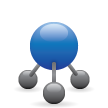 .
.
Eine Liste der Infrastructure Manager Instanzen wird zusammen mit den jeweils installierten Diensten angezeigt. -
Klicken Sie auf die Infrastructure Manager Instanz, auf der die zu konfigurierende Healthcare Listener Instanz gehostet wird.
-
Klicken Sie auf Bearbeiten
 .
. -
Aktivieren Sie das Markierungsfeld Healthcare Listener aktivieren.
-
Geben Sie den Namen ein, der für Healthcare Listener angezeigt werden soll.
Dieser Name wird für Healthcare Listener in Infrastructure Manager angezeigt. Weitere Informationen zum Anzeigen der auf einer Infrastructure Manager Instanz installierten Dienste finden Sie unter Jamf Infrastructure Manager Instanzen. -
Führen Sie zum Festlegen der IP-Adressen, über die eingehende ADT-Nachrichten zugelassen werden sollen, einen der folgenden Schritte aus:
-
Wählen Sie All IP addresses (Alle IP-Adressen) aus, um eingehende Nachrichten von jeder beliebigen IP-Adresse zuzulassen.
-
Wählen Sie Single IP address or Range of IP addresses (Einzelne IP-Adresse oder IP-Adressbereich), um die IP-Adressen anzugeben, über die eingehende ADT-Nachrichten zugelassen werden sollen. Gehen Sie dann wie folgt vor:
-
Um eine einzelne IP-Adresse anzugeben, klicken Sie neben „Einzeln“ auf (+) Hinzufügen und geben Sie die gewünschte IP-Adresse ein.
-
Wenn Sie einen IP-Adressbereich angeben möchten, klicken Sie neben „Bereich“ auf (+) Hinzufügen und geben Sie die Start- und die End-IP-Adresse ein.
-
-
-
Geben Sie die Portnummer Ihres Gesundheitsinformationssystems ein.
-
Klicken Sie auf Speichern
 ..
..
Nachdem Healthcare Listener eingerichtet wurde, können Sie Regeln festlegen. Anhand der festgelegten Regeln können von Jamf Pro Fernbefehle an Geräte gesendet werden.
Hinzufügen einer Regel für Healthcare Listener
-
Melden Sie sich bei Jamf Pro an.
-
Klicken Sie in der oberen rechten Ecke der Seite auf Einstellungen
 .
. -
Klicken Sie auf Serverinfrastruktur.
-
Klicken Sie auf Infrastructure Manager Instanzen
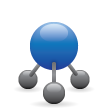 .
.
Eine Liste der Infrastructure Manager Instanzen wird zusammen mit den jeweils installierten Diensten angezeigt. -
Klicken Sie auf die Infrastructure Manager Instanz, auf der die Healthcare Listener Instanz gehostet wird, für die eine Regel erstellt werden soll.
-
Klicken Sie auf Bearbeiten und dann auf Hinzufügen (+).
-
Wählen Sie das Betriebssystem aus, auf das die Regeln angewendet werden soll.
-
Wählen Sie den Fernbefehl aus, der von Jamf Pro für eine in Healthcare Listener eingehende ADT-Nachricht an Geräte gesendet werden soll.
-
Wählen Sie die ADT-Nachricht aus, die von Healthcare Listener empfangen werden kann.
-
Ordnen Sie mit den Optionen unter Feldzuordnung ein Feld aus der ADT-Nachricht einem Attribut in den Bestandsinformationen zu.
Wenn Sie ein anderes Feld aus der ADT-Nachricht verwenden möchten, wählen Sie im Einblendmenü Feld in ADT-Nachricht die Option „Sonstiges“ aus. Geben Sie dann das gewünschte Feld an. -
(Optional) Klicken Sie zum Aktivieren von E-Mail-Mitteilungen auf den Tab Mitteilungen und gehen Sie wie folgt vor:
-
Wählen Sie die Ereignisse aus, für die E-Mail-Mitteilungen gesendet werden sollen.
-
Geben eine oder mehrere E-Mail-Adressen ein. Mehrere E-Mail-Adressen müssen durch Zeilenumbrüche oder mit Kommas voneinander getrennt werden.
-
Wählen Sie im Einblendmenü E-Mail-Verzögerung die Zeitspanne in Minuten aus, nach der bei einem ausstehenden Befehl eine E-Mail-Mitteilung an die festgelegten E-Mail-Adressen verschickt werden soll.
-
-
Klicken Sie auf Speichern.
Wenn in Healthcare Listener eine ADT-Nachricht eingeht, wird von Jamf Pro der ausgewählte Befehl an die Geräte gesendet, die dem Feld in der ADT-Nachricht zugeordnet sind.
Weitere Hinweise
-
Wenn Sie eine Regel bearbeiten oder löschen, für die ein Fernbefehl aussteht, wird der ausstehende Befehl an die Geräte gesendet, unabhängig davon, ob die Regel bearbeitet oder gelöscht wurde.
-
Wenn die Kommunikation zwischen Healthcare Listener und Jamf Pro zum Beispiel während einer Aktualisierung von Jamf Pro unterbrochen ist, werden alle während dieser Zeit bei Healthcare Listener eingehenden ADT-Nachrichten gespeichert und verarbeitet, sobald die Kommunikation wiederhergestellt ist.
Weiterführende Informationen
Weiterführende Informationen finden Sie in den folgenden Abschnitten dieses Leitfadens:
-
Anzeigen der Prüfprotokolle für ein Mobilgerät
Hier erfahren Sie, wie Sie in den Bestandsinformationen eines Mobilgeräts das Datum und die Uhrzeit des Versands eines Fernbefehls anzeigen, der an dieses Gerät gesendet wurde. -
Änderungsverwaltung
Hier erfahren Sie, wie Sie in Jamf Pro vorgenommene Änderungen für Healthcare Listener anzeigen.